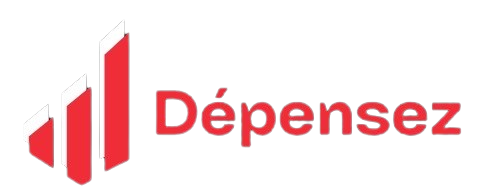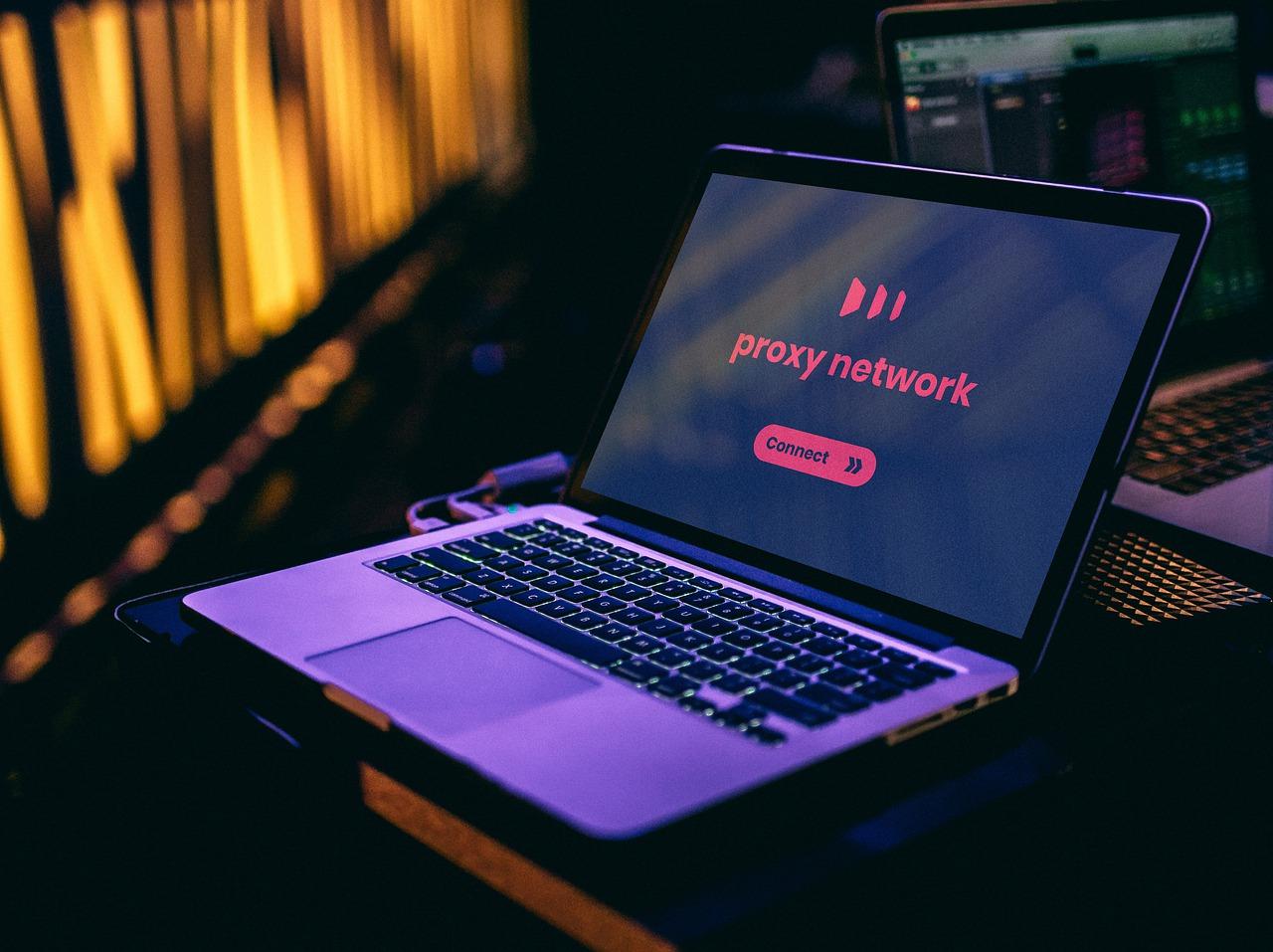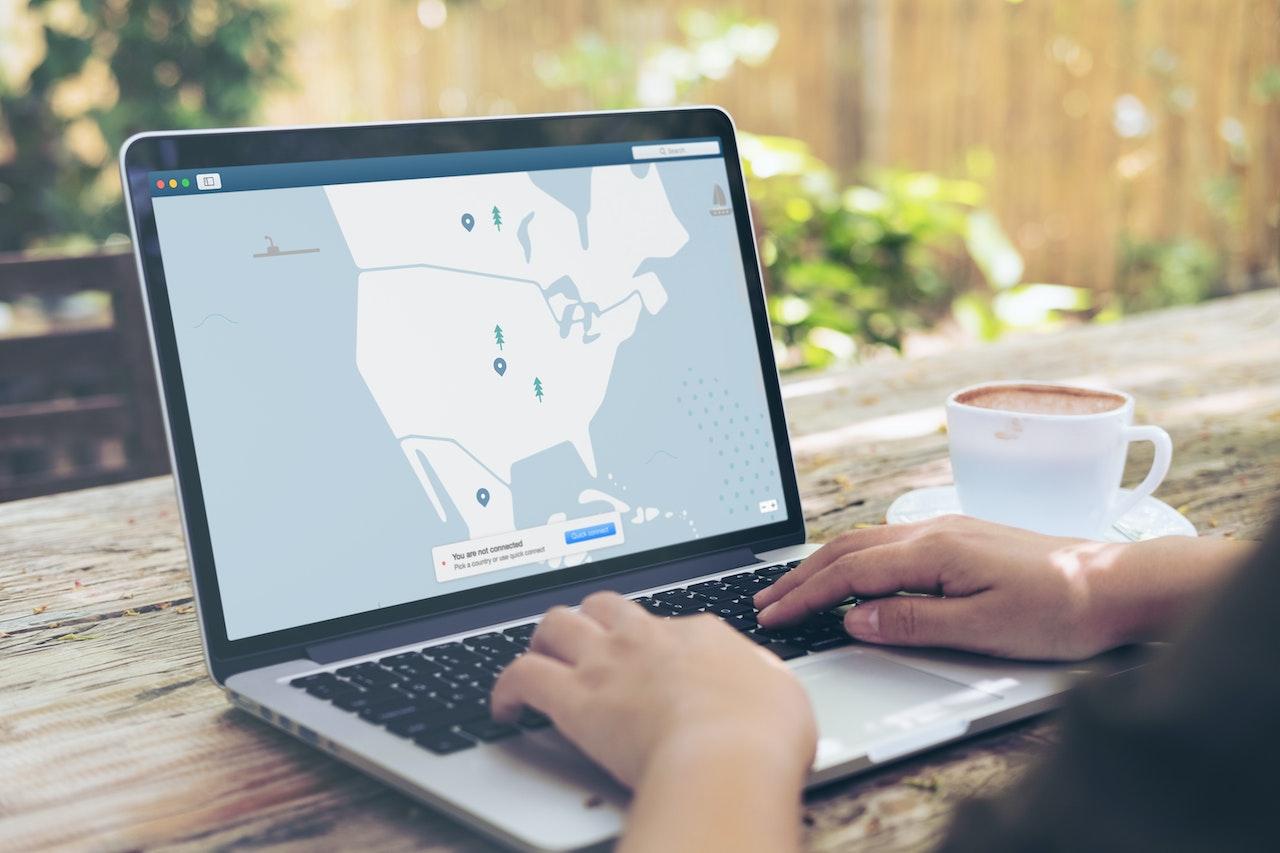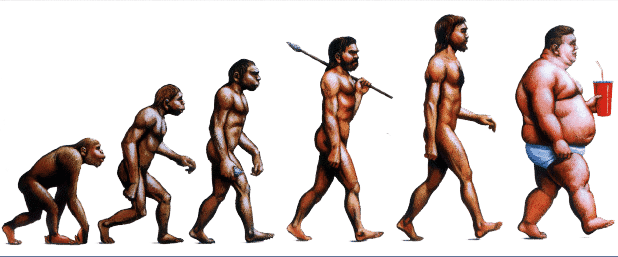Plusieurs raisons peuvent expliquer l’utilisation d’un serveur proxy gratuit. Vous pouvez donc vous en servir pour plus de confidentialité ou encore pour augmenter votre vitesse de connexion. Cependant, il n’est pas toujours facile de l’utiliser, vu que vous devez suivre un processus donné pendant sa configuration. Que faire alors pour utiliser un serveur proxy gratuit ? Éléments de réponse !
Les différentes utilisations d’un serveur proxy gratuit
Un serveur proxy représente une sorte de pont qui sert d’intermédiaire sur le web. Une fois configuré sur votre appareil, il peut se rendre utile de différentes manières.
Pare-feu
Lorsque vous disposez d’un proxy gratuit, vous pouvez l’utiliser en tant que pare-feu. Dans ce cas, il se comporte comme un type de système de sécurité servant de barrière entre un réseau et internet. Concrètement, il vous permet de bloquer les accès indésirables aux réseaux que vous protégez.
Filtrage de contenu
Un serveur proxy peut aussi vous permettre de filtrer du contenu. Dans ce cas, il bloque le trafic sortant indésirable et interdit ainsi l’accès à certaines plateformes selon vos réglages.
Mise en cache
L’utilisation d’un proxy gratuit permet aussi de mettre en cache des sites. Il s’agit en réalité d’une fonction qui lui permet de stocker temporairement des données fréquemment consultées dans le but d’améliorer la vitesse de connexion.
Outre ces utilisations, un serveur proxy permet d’améliorer la sécurité et sert également à partager une connexion internet. Cependant, lorsque vous utilisez un proxy gratuit, vous n’aurez pas toujours accès à toutes ces fonctions. Par exemple, tous les proxys gratuits ne permettent pas une mise en cache, ce qui réduit souvent le temps de chargement des pages.
Comment configurer un serveur proxy gratuit sur Windows 10 ?
Pour utiliser un proxy gratuit, vous devez d’abord procéder à sa configuration. Cependant, les différents réglages à effectuer dépendent de votre système d’exploitation et de nombreux autres critères.
Ainsi, sous Windows 10, vous devez premièrement accéder au menu Paramètre Windows en appuyant simultanément sur les touches Windows + I. Par la suite, allez dans Paramètres, puis dans Réseau et Internet et choisissez l’option Proxy. Après cette action, faites passer « Utiliser un serveur proxy » sur On dans la section Configuration manuelle.
Si vous disposez déjà d’une configuration de proxy, Windows fera alors une vérification et mentionnera son nom. Dans ce cas, vous n’avez qu’à suivre les instructions pour commencer par utiliser votre proxy. Cependant, si Windows ne détecte aucun fichier.PAC, faites passer alors « Utiliser un script d’installation » sur On. Ensuite, saisissez l’adresse du script, puis cliquez sur Enregistrer pour utiliser votre proxy.
Toutefois, si vous voulez configurer manuellement votre proxy gratuit, le processus change un tout petit peu. En réalité, lorsque vous faites passer « Utiliser un serveur proxy » sur On, vous devez ensuite saisir le nom du proxy ou l’adresse IP dans le champ d’adresse. Par la suite, rendez-vous dans le champ « Port », puis insérez le port proxy.
Cochez ensuite la case « Le serveur proxy exige un mot de passe » si votre proxy gratuit est protégé par un mot de passe. Après, saisissez dans les champs « Nom d’utilisateur » et « Mot de passe » votre nom d’utilisateur et votre mot de passe. Pour finir, enregistrez vos réglages et commencez par utiliser votre serveur proxy gratuit.
Comment configurer un serveur proxy gratuit sous Google Chrome ?
Pour utiliser un proxy gratuit, vous pouvez aussi effectuer les configurations directement sur votre moteur de recherche Google Chrome. Pour ce faire, sélectionnez Paramètre dans la barre d’outils Chrome, puis cliquez sur « Afficher les paramètres avancés ».
Par la suite, sélectionnez « Système », puis choisissez « Accédez aux paramètres de proxy de votre ordinateur ». Cette démarche vous permet en réalité de lancer la procédure sur Chrome. Après, vous devez vous référer aux précédentes instructions relatives à votre système d’exploitation pour achever les réglages.